Тренировочные группы используются для объединения клиентов, занимающихся в одно время на одном и том же классе у одного и того же тренера. Для группы может быть составлено расписание тренировок.
Раздел "Тренировочные группы" содержит список тренировочных групп, заведенных в системе.
Переход к разделу осуществляется на панели навигации в разделе Рабочий стол/Тренировочные группы.
Редактирование/удаление элементов осуществляется с помощью действий контекстного меню объекта.
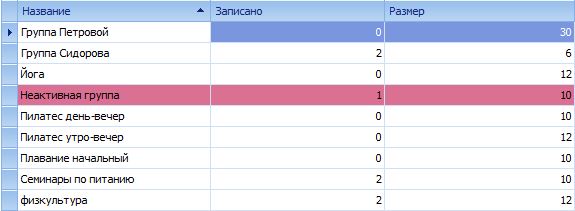
Рисунок. Представление "Тренировочные группы"
Неактивные тренировочные группы подсвечиваются красным цветом в представлении.
Создание тренировочной группы осуществляется в контекстном меню либо в меню "Действия".
Поля формы создания:
•Название - наименование тренировочной группы
•Размер - максимальное количество клиентов, которые могут быть записаны в тренировочную группу
•Записано - количество клиентов, которые добавлены в текущую тренировочную группу
•Действующая - флаг, указывающий, что группа Активная. Записывать клиентов можно только в Активную группу; при записи клиента в активную группу создается бронь на занятия группы для клиента. Снятие флага "действующая" означает перевод группы в статус "Неактивная". При переводе группы в статус "Неактивная" удаляются все брони на будущие тренировки группы. Для проставления/снятия флага "Действующая" необходимо нажать на кнопку "Изменить статус" в меню действия на форме деталей группы или в представлении "Тренировочные группы":

Рисунок. Кнопка "Изменить статус"
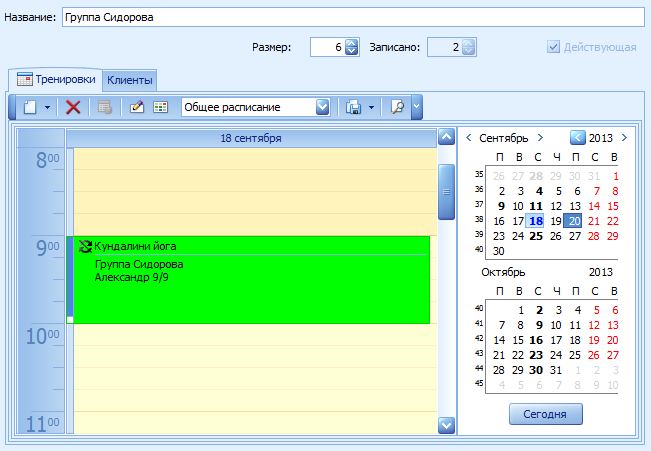
Рисунок. Тренировочная группа
•Для тренировочной группы на вкладке "Тренировки" отображается расписание тренировок этой группы. Настройка отображения расписания на вкладке "Тренировки" такая же, как и в представлении "Тренировки". Добавление тренировок в тренировочную группу возможно двумя способами:
1. При создании или редактировании тренировки (серии тренировок) в представлении "Тренировки" необходимо на форме деталей тренировки выбрать нужную группу в поле "Тренировочная группа".
2. На форме деталей тренировочной группы, на вкладке "Тренировки" нажать на кнопку "Создать тренировку" или в контекстном меню расписания выбрать "Новая тренировка". Откроется форма создания новой тренировки, в поле "Тренировочная группа" будет проставлена текущая группа.
•Для тренировочной группы на вкладке "Клиенты" отображается список клиентов, входящих в группу. При добавлении клиента в тренировочную группу, клиент автоматически записывается на все тренировки группы, на количество занятий в абонементе с учетом срока действия абонемента. Добавление клиента в тренировочную группу возможно двумя способами:
1. Из анкеты клиента: Для добавления клиента в тренировочную группу необходимо открыть форму деталей клиента, перейти на вкладку "Услуги":
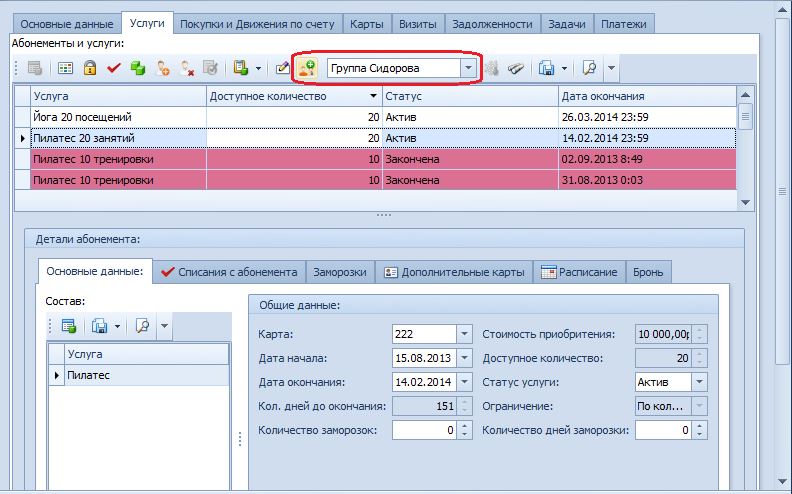
Рисунок. Добавление клиента в тренировочную группу
На вкладке "Услуги" выбрать абонемент, далее для этого абонемента в выпадающем списке выбрать тренировочную группу и нажать на кнопку «Добавить в группу». Система автоматически создаст бронь на все тренировки группы для этого клиента, на количество занятий в абонементе с учетом срока действия абонемента. На вкладе "Бронь" отобразится список занятий, на которые записан клиент. В случае, если услуга в абонементе не совпадает с услугой тренировок группы, система выдаст сообщение о невозможности добавить клиента в группу.
2. Из тренировочной группы: Для добавления клиента в тренировочную группу необходимо перейти на вкладку "Клиенты" формы деталей группы. Приложить карту клиента к считывателю или выбрать клиента в списке, далее выбрать абонемент клиента и сохранить. Система автоматически создаст бронь на все тренировки группы для этого клиента, на количество занятий в абонементе с учетом срока действия абонемента. На вкладе "Бронь" отобразится список занятий, на которые записан клиент. В случае если услуга в абонементе не совпадает с услугой тренировок группы, система выдаст сообщение о невозможности добавить клиента в группу.